
文本编辑 占存:2.83 MB 时间:2021-03-25
软件介绍: 迅捷CAD编辑器是一款操作简单且功能强大的cad文件编辑工具,小伙伴们可以使用迅捷CAD编辑器浏览...
当前使用迅捷CAD编辑器的网友有很多,而在使用过程里,大家肯定会用到复制粘贴的操作,但是有伙伴遇到了复制图形到粘贴板失败的情况,接下来笔者就分享关于迅捷CAD编辑器复制到粘贴板失败的处理操作方法。
第一种:命令行pasteclip提示
解决操作:
选中要复制的cad图形,打开文件,用快捷键X(若文件大,可选多次打开操作,避免电脑死机)一般情况下,再次重复复制粘贴就能完成粘贴。
在软件下方命令行里输入“group”命令,按回车,就会弹出一个“组”对话框,选组名文件,点击分解,点击确定就能解决问题。
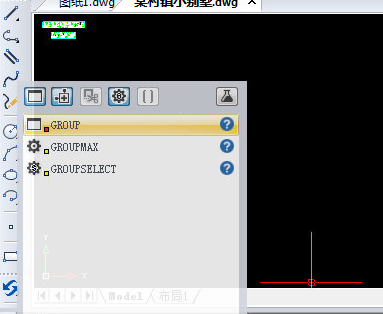
第二种:线型较为特殊
解决操作:
选中要复制图形,打开特性面板(CTRL+1),在对象类型列表里看是否有代理对象,若有这类对象,也不能复制,代理对象在图块内也不行。
解决操作以下两种:
一、安装支持这些自定义对象的软件或解释器;
二、将这些代理对象炸开X。有时图形不显示为代理实体,但选中后特性面板中对象类型是空的,此时复制粘贴也会提示无法复制到剪贴板,这种情况说明自定义对象识别错误,这种情况解决方法一样是炸开X或安装正确的软件。
三、图纸对象过大,无用块或数据过多
解决操作:
直接用CAD中清理工具将图纸中的无用数据进行清理。在命令栏输入“purge”命令(该命令主要功能是清理掉多余的数据,如无用的块、没有实体的图层,未用的线型、字体、尺寸样式等,可以有效减少文件大小),点击回车键。
看是否含有这类数据,若确实存在,可将其数据清理即可。
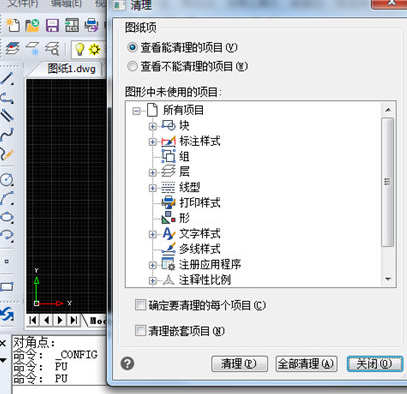
第四种:文件数据错误
解决操作:
图纸文件中若错误数据,也有可能会造成CAD无法复制到粘贴板的现象,如果通过上面的筛选没有找到无法复制的根源,可以使用CAD中的修复功能,将图纸进行修复。
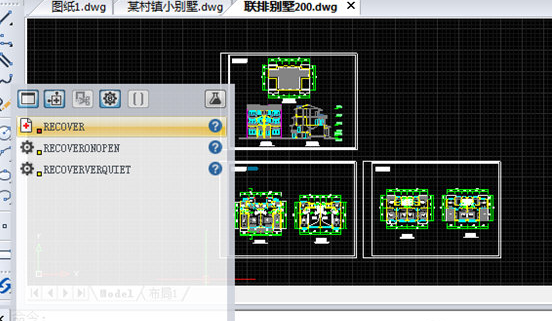
上面就是小编为大家带来的迅捷CAD编辑器复制到粘贴板失败的处理操作流程,一起来学习学习吧。相信是可以帮助到一些新用户的。